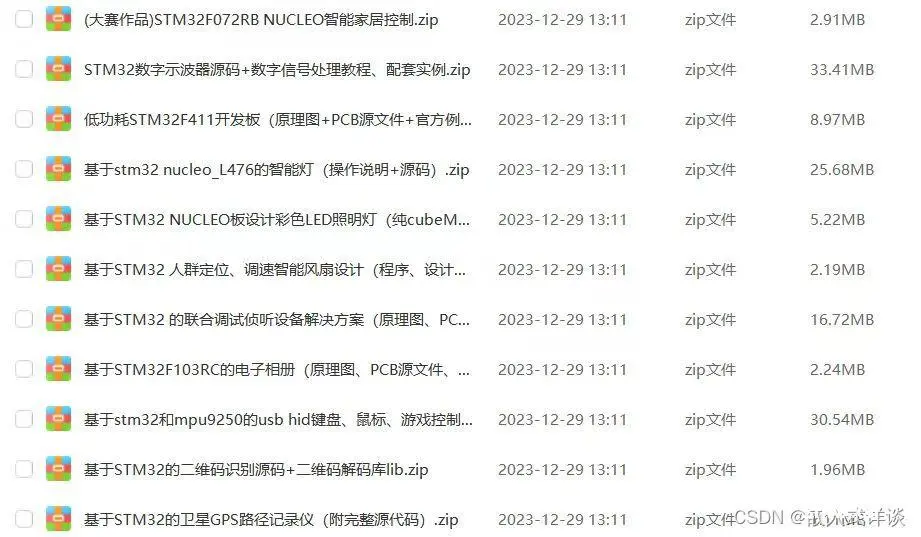基于STM32和人工智能的智能气象站系统
嵌入式详谈 2024-06-29 12:31:01 阅读 93
目录
引言环境准备智能气象站系统基础代码实现:实现智能气象站系统
4.1 数据采集模块4.2 数据处理与分析4.3 控制系统4.4 用户界面与数据可视化应用场景:智能气象管理与优化问题解决方案与优化收尾与总结
1. 引言
随着气象科技的进步,智能气象站在气象监测、环境研究和农业生产中起到了至关重要的作用。通过人工智能算法对气象数据进行分析,可以实现更加精准的天气预测和环境监测。本文将详细介绍如何在STM32嵌入式系统中结合人工智能技术实现一个智能气象站系统,包括环境准备、系统架构、代码实现、应用场景及问题解决方案和优化方法。
2. 环境准备
硬件准备
开发板:STM32F407 Discovery Kit调试器:ST-LINK V2或板载调试器温湿度传感器:如DHT22气压传感器:如BMP280风速风向传感器:用于检测风速和风向雨量传感器:用于检测降雨量显示屏:如TFT LCD显示屏按键或旋钮:用于用户输入和设置电源:12V或24V电源适配器
软件准备
集成开发环境(IDE):STM32CubeIDE或Keil MDK调试工具:STM32 ST-LINK Utility或GDB库和中间件:STM32 HAL库、TensorFlow Lite人工智能模型:用于数据分析和预测
安装步骤
下载并安装 STM32CubeMX下载并安装 STM32CubeIDE配置STM32CubeMX项目并生成STM32CubeIDE项目安装必要的库和驱动程序下载并集成 TensorFlow Lite 库
3. 智能气象站系统基础
控制系统架构
智能气象站系统由以下部分组成:
数据采集模块:用于采集气象数据(温湿度、气压、风速风向、降雨量等)数据处理与分析:使用人工智能算法对采集的数据进行分析和预测控制系统:根据分析结果控制显示和预警装置显示系统:用于显示气象数据和系统状态用户输入系统:通过按键或旋钮进行设置和调整
功能描述
通过温湿度传感器、气压传感器、风速风向传感器和雨量传感器采集气象数据,并使用人工智能算法进行分析和预测,实时显示和记录气象数据,实现智能化的气象监测和管理。用户可以通过按键或旋钮进行设置,并通过显示屏查看当前状态和预测结果。
4. 代码实现:实现智能气象站系统
4.1 数据采集模块
配置DHT22温湿度传感器
使用STM32CubeMX配置GPIO接口:
打开STM32CubeMX,选择您的STM32开发板型号。
在图形化界面中,找到需要配置的GPIO引脚,设置为输入模式。
生成代码并导入到STM32CubeIDE中。
代码实现
#include "stm32f4xx_hal.h"
#include "dht22.h"
void DHT22_Init(void) {
// 初始化DHT22传感器
}
void DHT22_Read_Data(float* temperature, float* humidity) {
// 读取DHT22传感器的温度和湿度数据
}
int main(void) {
HAL_Init();
SystemClock_Config();
DHT22_Init();
float temperature, humidity;
while (1) {
DHT22_Read_Data(&temperature, &humidity);
HAL_Delay(2000);
}
}
配置BMP280气压传感器
使用STM32CubeMX配置I2C接口:
打开STM32CubeMX,选择您的STM32开发板型号。
在图形化界面中,找到需要配置的I2C引脚,设置为I2C模式。
生成代码并导入到STM32CubeIDE中。
代码实现
#include "stm32f4xx_hal.h"
#include "bmp280.h"
I2C_HandleTypeDef hi2c1;
void I2C_Init(void) {
__HAL_RCC_I2C1_CLK_ENABLE();
hi2c1.Instance = I2C1;
hi2c1.Init.ClockSpeed = 100000;
hi2c1.Init.DutyCycle = I2C_DUTYCYCLE_2;
hi2c1.Init.OwnAddress1 = 0;
hi2c1.Init.AddressingMode = I2C_ADDRESSINGMODE_7BIT;
hi2c1.Init.DualAddressMode = I2C_DUALADDRESS_DISABLE;
hi2c1.Init.OwnAddress2 = 0;
hi2c1.Init.GeneralCallMode = I2C_GENERALCALL_DISABLE;
hi2c1.Init.NoStretchMode = I2C_NOSTRETCH_DISABLE;
HAL_I2C_Init(&hi2c1);
}
void BMP280_Init(void) {
BMP280_Init(&hi2c1);
}
float Read_Pressure(void) {
return BMP280_ReadPressure(&hi2c1);
}
int main(void) {
HAL_Init();
SystemClock_Config();
I2C_Init();
BMP280_Init();
float pressure;
while (1) {
pressure = Read_Pressure();
HAL_Delay(1000);
}
}
配置风速风向传感器
使用STM32CubeMX配置GPIO和ADC接口:
打开STM32CubeMX,选择您的STM32开发板型号。
在图形化界面中,找到需要配置的GPIO和ADC引脚,设置为输入模式。
生成代码并导入到STM32CubeIDE中。
代码实现
#include "stm32f4xx_hal.h"
ADC_HandleTypeDef hadc1;
void ADC_Init(void) {
__HAL_RCC_ADC1_CLK_ENABLE();
ADC_ChannelConfTypeDef sConfig = {0};
hadc1.Instance = ADC1;
hadc1.Init.ClockPrescaler = ADC_CLOCK_SYNC_PCLK_DIV4;
hadc1.Init.Resolution = ADC_RESOLUTION_12B;
hadc1.Init.ScanConvMode = DISABLE;
hadc1.Init.ContinuousConvMode = ENABLE;
hadc1.Init.DiscontinuousConvMode = DISABLE;
hadc1.Init.ExternalTrigConvEdge = ADC_EXTERNALTRIGCONVEDGE_NONE;
hadc1.Init.ExternalTrigConv = ADC_SOFTWARE_START;
hadc1.Init.DataAlign = ADC_DATAALIGN_RIGHT;
hadc1.Init.NbrOfConversion = 1;
hadc1.Init.DMAContinuousRequests = DISABLE;
hadc1.Init.EOCSelection = ADC_EOC_SINGLE_CONV;
HAL_ADC_Init(&hadc1);
sConfig.Channel = ADC_CHANNEL_0;
sConfig.Rank = 1;
sConfig.SamplingTime = ADC_SAMPLETIME_3CYCLES;
HAL_ADC_ConfigChannel(&hadc1, &sConfig);
}
uint32_t Read_Wind_Speed(void) {
HAL_ADC_Start(&hadc1);
HAL_ADC_PollForConversion(&hadc1, HAL_MAX_DELAY);
return HAL_ADC_GetValue(&hadc1);
}
uint32_t Read_Wind_Direction(void) {
HAL_ADC_Start(&hadc1);
HAL_ADC_PollForConversion(&hadc1, HAL_MAX_DELAY);
return HAL_ADC_GetValue(&hadc1);
}
int main(void) {
HAL_Init();
SystemClock_Config();
ADC_Init();
uint32_t wind_speed;
uint32_t wind_direction;
while (1) {
wind_speed = Read_Wind_Speed();
wind_direction = Read_Wind_Direction();
HAL_Delay(1000);
}
}
配置雨量传感器
使用STM32CubeMX配置GPIO接口:
打开STM32CubeMX,选择您的STM32开发板型号。
在图形化界面中,找到需要配置的GPIO引脚,设置为输入模式。
生成代码并导入到STM32CubeIDE中。
代码实现
#include "stm32f4xx_hal.h"
#define RAIN_SENSOR_PIN GPIO_PIN_0
#define GPIO_PORT GPIOA
void GPIO_Init(void) {
__HAL_RCC_GPIOA_CLK_ENABLE();
GPIO_InitTypeDef GPIO_InitStruct = {0};
GPIO_InitStruct.Pin = RAIN_SENSOR_PIN;
GPIO_InitStruct.Mode = GPIO_MODE_INPUT;
GPIO_InitStruct.Pull = GPIO_NOPULL;
HAL_GPIO_Init(GPIO_PORT,
HAL_GPIO_Init(GPIO_PORT, &GPIO_InitStruct);
}
uint8_t Read_Rain_Sensor(void) {
return HAL_GPIO_ReadPin(GPIO_PORT, RAIN_SENSOR_PIN);
}
int main(void) {
HAL_Init();
SystemClock_Config();
GPIO_Init();
uint8_t rain_state;
while (1) {
rain_state = Read_Rain_Sensor();
HAL_Delay(1000);
}
}
4.2 数据处理与分析
集成TensorFlow Lite进行数据分析
使用STM32CubeMX配置必要的接口,确保嵌入式系统能够加载和运行TensorFlow Lite模型。
代码实现
#include "tensorflow/lite/c/common.h"
#include "tensorflow/lite/micro/micro_interpreter.h"
#include "tensorflow/lite/micro/micro_error_reporter.h"
#include "tensorflow/lite/micro/micro_mutable_op_resolver.h"
#include "tensorflow/lite/schema/schema_generated.h"
#include "tensorflow/lite/version.h"
#include "model_data.h" // 人工智能模型数据
namespace {
tflite::MicroErrorReporter micro_error_reporter;
tflite::MicroInterpreter* interpreter = nullptr;
TfLiteTensor* input = nullptr;
TfLiteTensor* output = nullptr;
constexpr int kTensorArenaSize = 2 * 1024;
uint8_t tensor_arena[kTensorArenaSize];
}
void AI_Init(void) {
tflite::InitializeTarget();
static tflite::MicroMutableOpResolver<10> micro_op_resolver;
micro_op_resolver.AddFullyConnected();
micro_op_resolver.AddSoftmax();
const tflite::Model* model = tflite::GetModel(model_data);
if (model->version() != TFLITE_SCHEMA_VERSION) {
TF_LITE_REPORT_ERROR(µ_error_reporter,
"Model provided is schema version %d not equal "
"to supported version %d.",
model->version(), TFLITE_SCHEMA_VERSION);
return;
}
static tflite::MicroInterpreter static_interpreter(
model, micro_op_resolver, tensor_arena, kTensorArenaSize,
µ_error_reporter);
interpreter = &static_interpreter;
interpreter->AllocateTensors();
input = interpreter->input(0);
output = interpreter->output(0);
}
void AI_Run_Inference(float* input_data, float* output_data) {
// 拷贝输入数据到模型输入张量
for (int i = 0; i < input->dims->data[0]; ++i) {
input->data.f[i] = input_data[i];
}
// 运行模型推理
if (interpreter->Invoke() != kTfLiteOk) {
TF_LITE_REPORT_ERROR(µ_error_reporter, "Invoke failed.");
return;
}
// 拷贝输出数据
for (int i = 0; i < output->dims->data[0]; ++i) {
output_data[i] = output->data.f[i];
}
}
int main(void) {
HAL_Init();
SystemClock_Config();
AI_Init();
float input_data[INPUT_SIZE];
float output_data[OUTPUT_SIZE];
while (1) {
// 获取传感器数据,填充 input_data 数组
// 运行AI推理
AI_Run_Inference(input_data, output_data);
// 根据模型输出数据执行相应的操作
HAL_Delay(1000);
}
}
4.3 控制系统
配置GPIO控制报警和LED指示灯
使用STM32CubeMX配置GPIO:
打开STM32CubeMX,选择您的STM32开发板型号。
在图形化界面中,找到需要配置的GPIO引脚,设置为输出模式。
生成代码并导入到STM32CubeIDE中。
代码实现
#include "stm32f4xx_hal.h"
#define ALARM_PIN GPIO_PIN_1
#define LED_PIN GPIO_PIN_2
#define GPIO_PORT GPIOB
void GPIO_Init(void) {
__HAL_RCC_GPIOB_CLK_ENABLE();
GPIO_InitTypeDef GPIO_InitStruct = {0};
GPIO_InitStruct.Pin = ALARM_PIN | LED_PIN;
GPIO_InitStruct.Mode = GPIO_MODE_OUTPUT_PP;
GPIO_InitStruct.Pull = GPIO_NOPULL;
GPIO_InitStruct.Speed = GPIO_SPEED_FREQ_LOW;
HAL_GPIO_Init(GPIO_PORT, &GPIO_InitStruct);
}
void Control_Alarm(uint8_t state) {
HAL_GPIO_WritePin(GPIO_PORT, ALARM_PIN, state ? GPIO_PIN_SET : GPIO_PIN_RESET);
}
void Control_LED(uint8_t state) {
HAL_GPIO_WritePin(GPIO_PORT, LED_PIN, state ? GPIO_PIN_SET : GPIO_PIN_RESET);
}
int main(void) {
HAL_Init();
SystemClock_Config();
GPIO_Init();
AI_Init();
float input_data[INPUT_SIZE];
float output_data[OUTPUT_SIZE];
while (1) {
// 获取传感器数据,填充 input_data 数组
// 运行AI推理
AI_Run_Inference(input_data, output_data);
// 根据AI输出控制报警和LED灯
uint8_t alarm_state = output_data[0] > 0.5;
uint8_t led_state = output_data[1] > 0.5;
Control_Alarm(alarm_state);
Control_LED(led_state);
HAL_Delay(1000);
}
}
4.4 用户界面与数据可视化
配置TFT LCD显示屏
使用STM32CubeMX配置SPI接口:
打开STM32CubeMX,选择您的STM32开发板型号。
在图形化界面中,找到需要配置的SPI引脚,设置为SPI模式。
生成代码并导入到STM32CubeIDE中。
代码实现
#include "stm32f4xx_hal.h"
#include "spi.h"
#include "lcd_tft.h"
void Display_Init(void) {
LCD_TFT_Init();
}
void Display_Weather_Data(float* output_data) {
char buffer[32];
sprintf(buffer, "Temp: %.2f C", output_data[0]);
LCD_TFT_Print(buffer);
sprintf(buffer, "Humidity: %.2f %%", output_data[1]);
LCD_TFT_Print(buffer);
sprintf(buffer, "Pressure: %.2f hPa", output_data[2]);
LCD_TFT_Print(buffer);
sprintf(buffer, "Wind Speed: %d m/s", (int)output_data[3]);
LCD_TFT_Print(buffer);
sprintf(buffer, "Wind Direction: %d", (int)output_data[4]);
LCD_TFT_Print(buffer);
sprintf(buffer, "Rain: %s", output_data[5] > 0.5 ? "YES" : "NO");
LCD_TFT_Print(buffer);
}
int main(void) {
HAL_Init();
SystemClock_Config();
GPIO_Init();
DHT22_Init();
BMP280_Init();
ADC_Init();
AI_Init();
Display_Init();
float input_data[INPUT_SIZE];
float output_data[OUTPUT_SIZE];
while (1) {
// 读取传感器数据并填充 input_data 数组
// 运行AI推理
AI_Run_Inference(input_data, output_data);
// 显示气象数据和AI结果
Display_Weather_Data(output_data);
// 根据AI结果控制报警和LED灯
uint8_t alarm_state = output_data[6] > 0.5;
uint8_t led_state = output_data[7] > 0.5;
Control_Alarm(alarm_state);
Control_LED(led_state);
HAL_Delay(1000);
}
}
5. 应用场景:智能气象管理与优化
农业气象
智能气象站可以应用于农业,通过实时监控和预测天气情况,为农作物的种植和管理提供数据支持。
环境监测
在环境监测领域,智能气象站可以用于监控大气环境参数,为环保工作提供科学依据。
气象科研
智能气象站在气象科研中具有重要作用,通过精准的数据采集和分析,推动气象科学的发展。
⬇帮大家整理了单片机的资料
包括stm32的项目合集【源码+开发文档】
点击下方蓝字即可领取,感谢支持!⬇
点击领取更多嵌入式详细资料
问题讨论,stm32的资料领取可以私信!
6. 问题解决方案与优化
常见问题及解决方案
传感器数据不准确:确保传感器与STM32的连接稳定,定期校准传感器以获取准确数据。设备响应延迟:优化控制逻辑和硬件配置,减少设备响应时间,提高系统反应速度。显示屏显示异常:检查SPI通信线路,确保显示屏与MCU之间的通信正常,避免由于线路问题导致的显示异常。
优化建议
数据集成与分析:集成更多类型的传感器数据,使用大数据分析和机器学习技术进行环境预测和趋势分析。用户交互优化:改进用户界面设计,提供更直观的数据展示和更简洁的操作界面,增强用户体验。智能化控制提升:增加智能决策支持系统,根据历史数据和实时数据自动调整控制策略,实现更高效的气象管理。
声明
本文内容仅代表作者观点,或转载于其他网站,本站不以此文作为商业用途
如有涉及侵权,请联系本站进行删除
转载本站原创文章,请注明来源及作者。